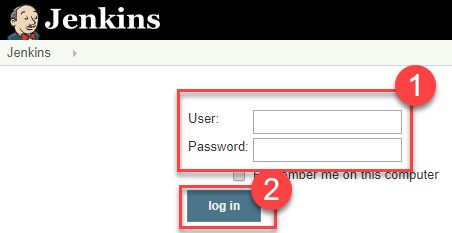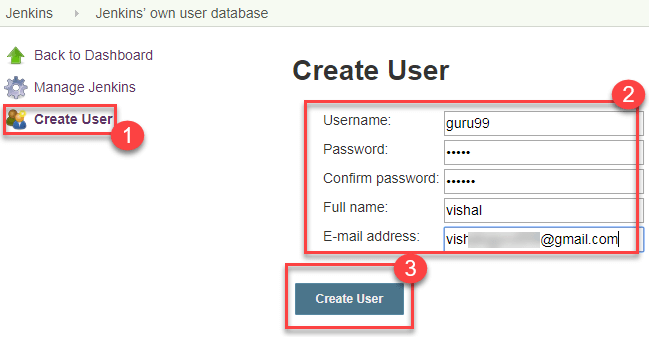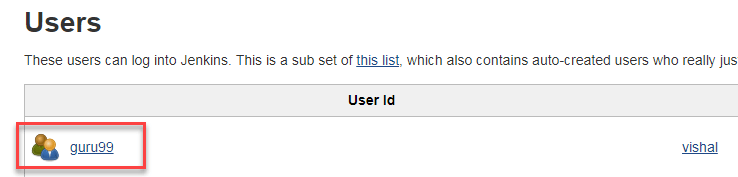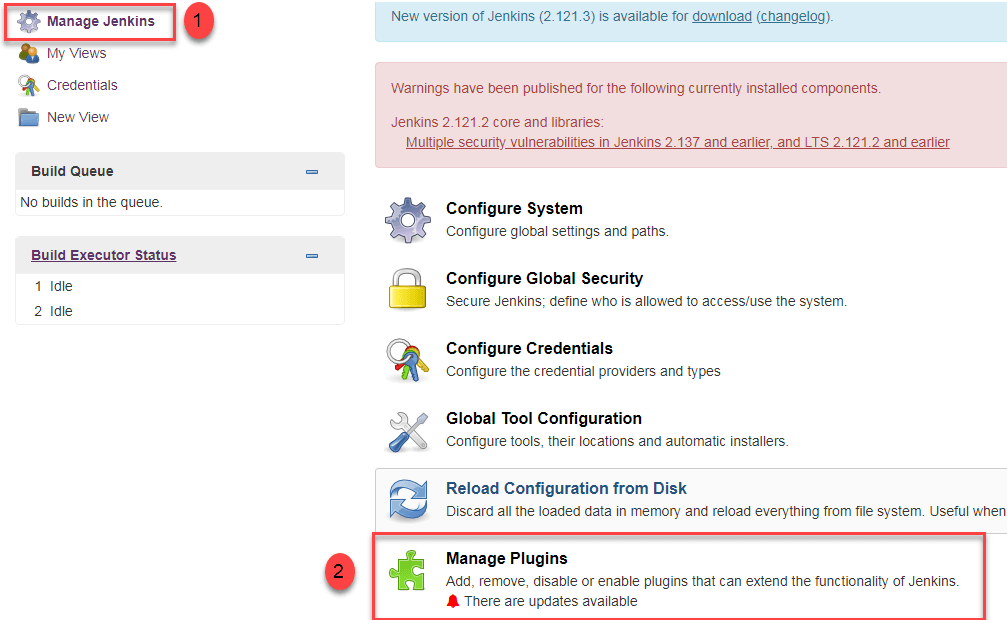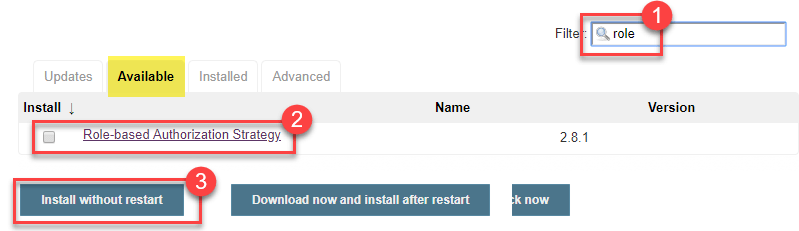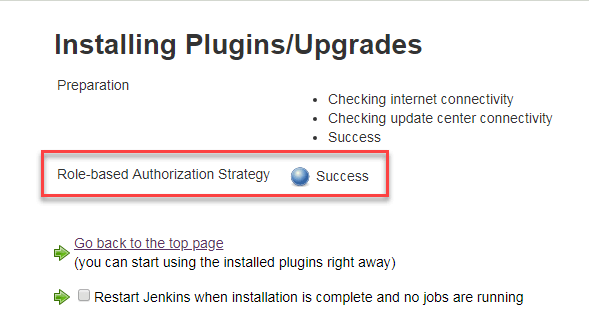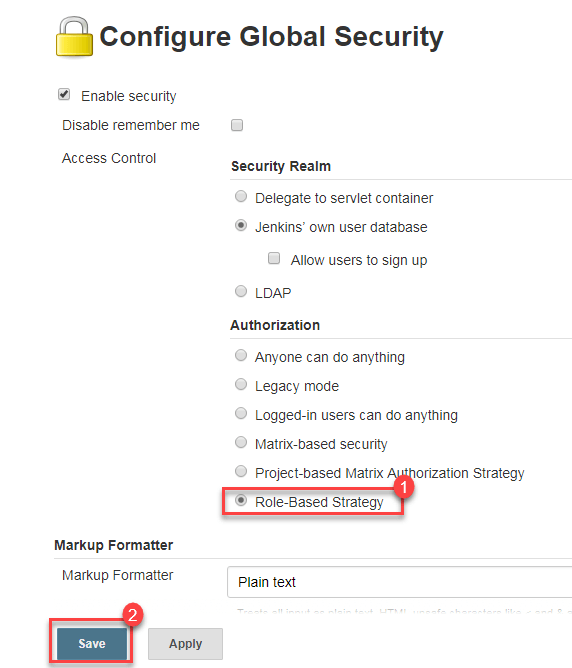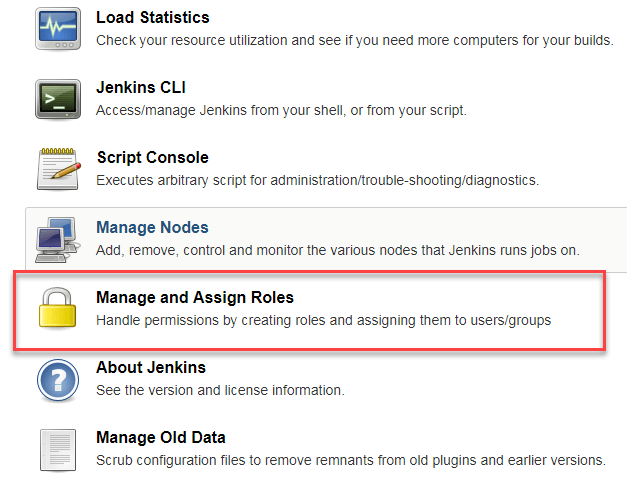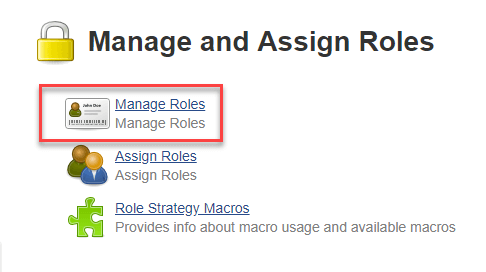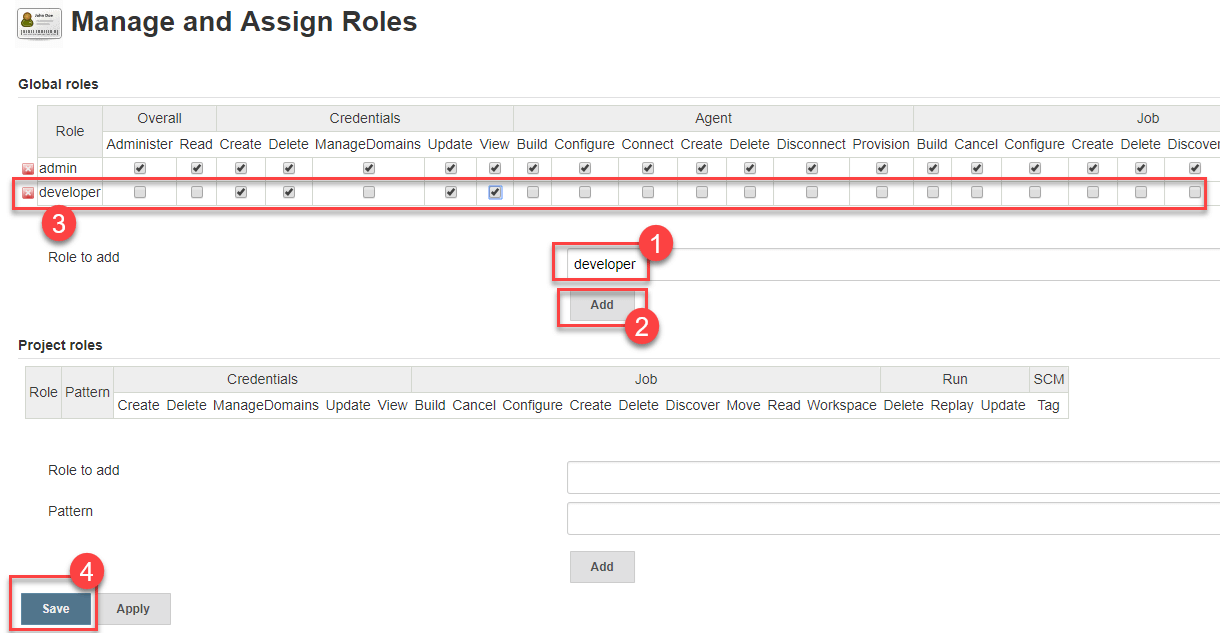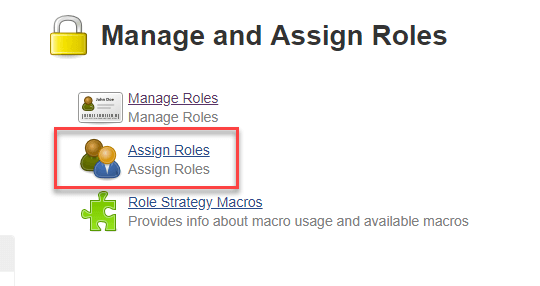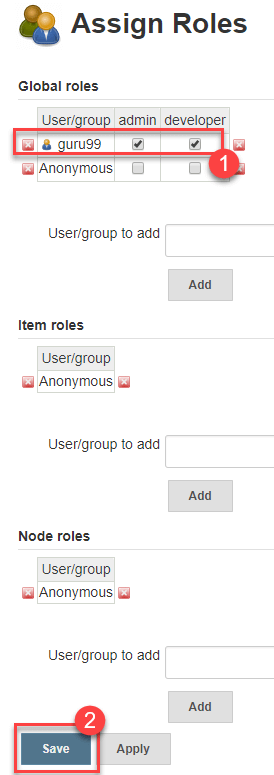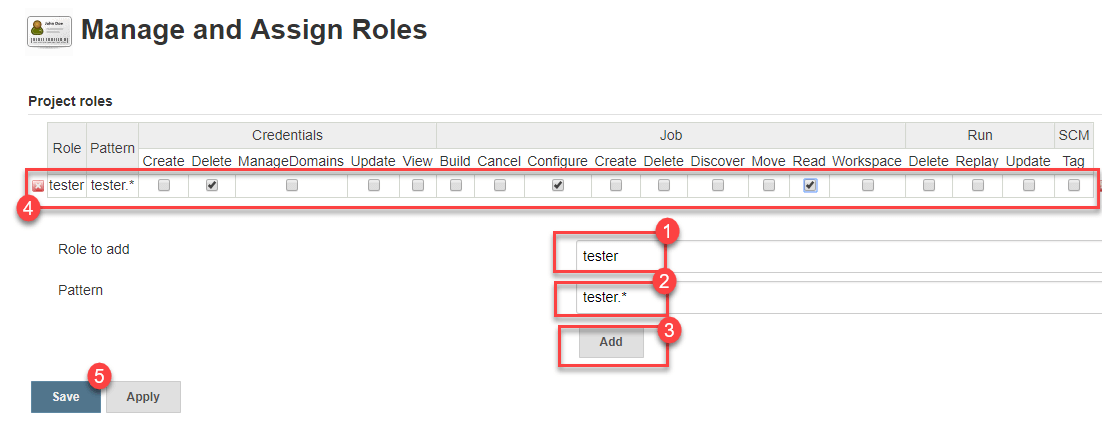Come creare/aggiungere utenti in Jenkins e gestire le autorizzazioni
Generalmente, in una grande organizzazione, sono presenti più team separati per gestire ed eseguire i lavori in Jenkins. Ma gestire questa folla di utenti e assegnare loro dei ruoli può rivelarsi problematico.
Per impostazione predefinita, Jenkins viene fornito con opzioni di creazione utente molto semplici. È possibile creare più utenti, ma assegnare loro solo gli stessi ruoli e privilegi globali. Questo non è l'ideale, soprattutto per una grande organizzazione.
. Plugin per la strategia dei ruoli consentono di assegnare ruoli e privilegi diversi a utenti diversi. Dovrai prima installare il plugin nel tuo ambiente Jenkins mange.
Come creare/aggiungere un utente in Jenkins
Di seguito sono riportati i passaggi per creare un nuovo utente Jenkins:
Passaggio 1) Accedi alla dashboard di Jenkins
Accedi al dashboard Jenkins visitando http://localhost:8080/
Se non hai installato Jenkins sul tuo server locale, vai all'URL appropriato e accedi alla tua dashboard utilizzando le tue credenziali di accesso.
Passaggio 2) Scegli l'opzione
Ora vedrai le opzioni per creare e aggiungere utenti in Jenkins e gestire gli utenti correnti.
Passaggio 3) Crea un nuovo utente
- In Gestisci Jenkins, fai clic su Crea utente
- Accedi a Jenkins e aggiungi i dettagli utente come password, nome, email ecc.
- Fare clic su Crea utente
Passaggio 4) L'utente viene creato
Nella dashboard vedrai un nuovo utente creato da Jenkins in base ai dettagli inseriti.
Come installare il plugin Role Strategy in Jenkins
Esistono due metodi per installare i plugin in Jenkins:
- Installandolo tramite la dashboard Jenkins
- Scaricando il plug-in dal sito Web Jenkins e installandolo manualmente.
Passo 1)
1. Vai a Gestisci Jenkins
2. Fare clic sull'opzione Gestisci plugin
Passo 2)
- Nella sezione disponibile, schermata Cerca "ruolo".
- Seleziona RuoloStrategia di autorizzazione basata su principi plug-in
- Clicca su "Installa senza riavviare" (assicurati di avere una connessione Internet attiva)
Passo 3)
Una volta installato il plug-in, verrà visualizzato lo stato "successo".
Fare clic su Torna alla pagina principale.
Passo 4) Vai su Gestisci Jenkins -> Configura sicurezza globale -> Sotto Autorizzazione, select Strategia basata sui ruoli. Fare clic su Salva.
Come gestire utenti e ruoli in Jenkins
Di seguito sono riportati i passaggi su come gestire e assegnare i ruoli in Jenkins:
Passo 1)
1. Vai a Gestisci Jenkins
2. Selezionare Gestire e assegnare ruoli
Nota: che l' Gestire e assegnare ruoli l'opzione sarà visibile solo se hai installato il plug-in della strategia dei ruoli.
Passo 2) Fare clic su Gestisci ruoli per aggiungere nuovi ruoli in base alla tua organizzazione.
Passo 3) Per creare un nuovo ruolo chiamato “sviluppatore”,>
- Digitare "sviluppatore" in "ruolo".
- Fare clic su "Aggiungi" per creare un nuovo ruolo.
- Ora seleziona le autorizzazioni utente Jenkins che desideri assegnare al ruolo "Sviluppatore".
- Fare clic su Salva
Come assegnare ruoli in Jenkins
Passo 1) Ora che hai creato i ruoli, assegniamoli a utenti specifici.
- Vai su Gestisci Jenkins
- Seleziona Gestisci e assegna ruoli
Passo 2) Aggiungeremo il nuovo ruolo "sviluppatore" all'utente "guru99"
- Casella di controllo del ruolo di sviluppatore del selettore
- Fare clic su Salva
Puoi assegnare qualsiasi ruolo a qualsiasi utente, secondo le tue necessità.
Come creare ruoli di progetto in Jenkins
Puoi creare ruoli specifici del progetto in Ruoli del progetto.
Passo 1) In Gestisci e assegna ruoli di Jenkin
- Inserisci un ruolo come “tester”
- Aggiungi un motivo a questo aggiungendo tester.*, in modo che a qualsiasi nome utente che inizia con "tester" verrà assegnato il ruolo del progetto specificato.
- Fare clic su Aggiungi
- Seleziona i privilegi
- Fare clic su Salva